关于 屏幕共享 应用
macOS 自带屏幕共享功能,路径为 /System/Library/CoreServices/Applications/Screen\ Sharing.app, 在平时使用的应用程序文件夹中是找不到的。
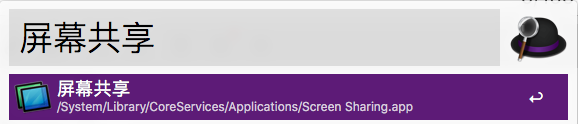
权限开启
需要确定 系统偏好设置 -->共享 中,屏幕共享 的权限是开启的。否则无法连接。
设置开启后,可以在右侧看到,可以使用 vnc 连接的说明。
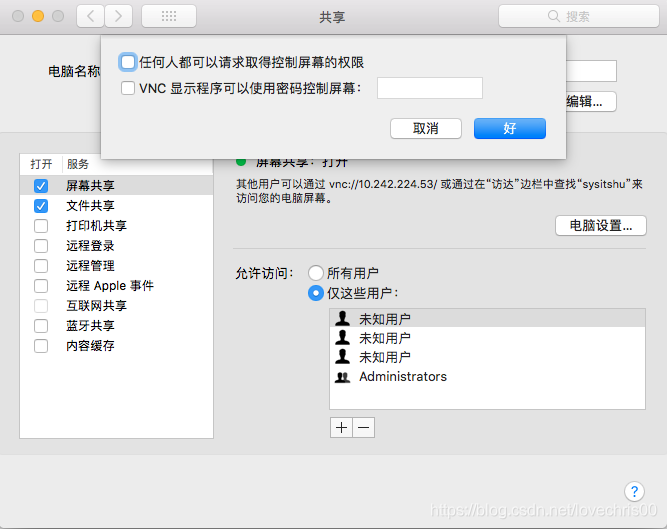
开始连接
打开程序后,将受到这样的弹窗。
可以通过主机名或者 Apple ID 来连接。
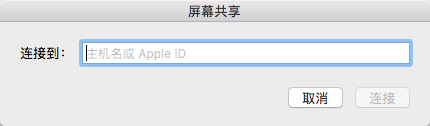
使用 Apple ID 连接
- 可以直接使用 Apple ID 进行连接;
- Apple ID 可以在
系统偏好设置-->iCloud中查看。 - 如果两台电脑使用过的同一个 Apple ID,接收端看到的发起的ID 可能是另一个账户,如
icloud.com结尾的账号;这个账号信息可以在系统偏好设置-->iCloud-->账户详细信息–>联系信息中查看。 - 输入 Apple ID 后,对方会在右上角收到一个接受请求,点击确定后进行共享。
我的发起:
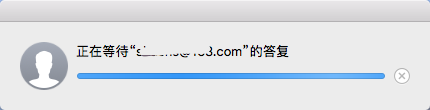
对方接收
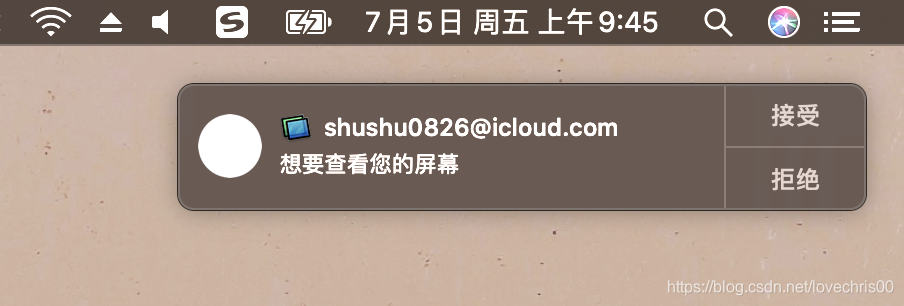
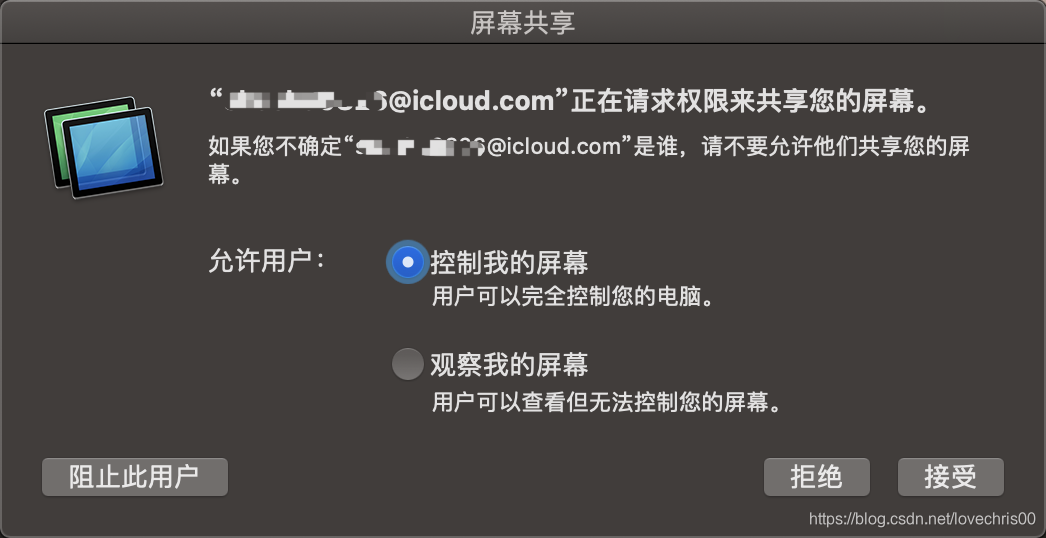
使用 IP 连接
如果单纯输入 主机名,当然就是死活连不上的。格式得是这样的:
vnc://[IPAddress],如vnc://10.200.1.190/vnc://[Name.Domain]
实用IP 连接后,可能会让你输入对方电脑的用户名和密码;
注意这里的用户名,并非电脑名(共享中的名字),而是对方开机时的登录账号和密码。如果忘记了,可以在终端使用 $ whoami 获取到这个名字。
注意不是hostname(无法使用 echo $HOSTNAME 返回的值来连接)。
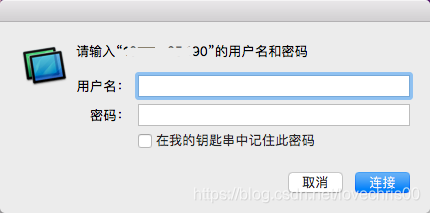
连接成功

断开连接
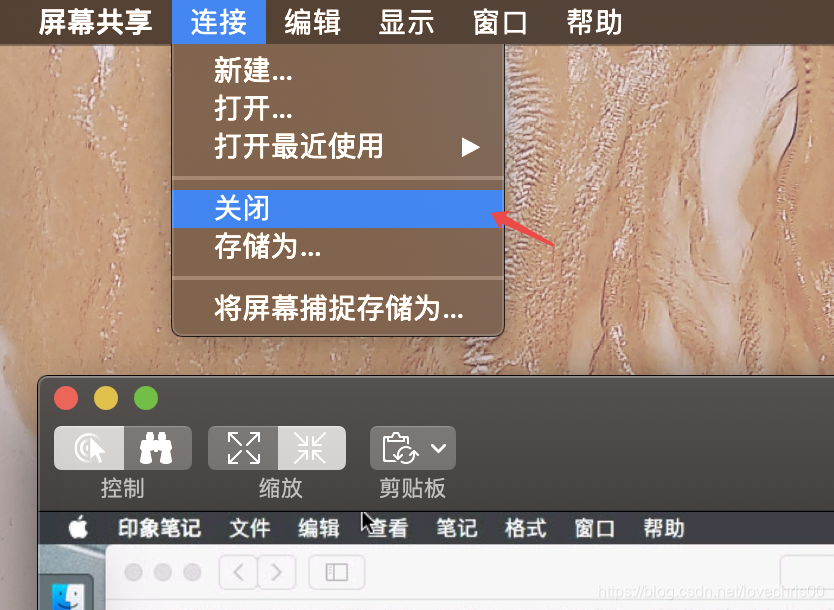
参考
共享另一台 Mac 的屏幕
https://support.apple.com/zh-cn/guide/mac-help/mh14066/mac
打开或关闭 Mac 屏幕共享
https://support.apple.com/zh-cn/guide/mac-help/mh11848/10.14/mac/10.14
